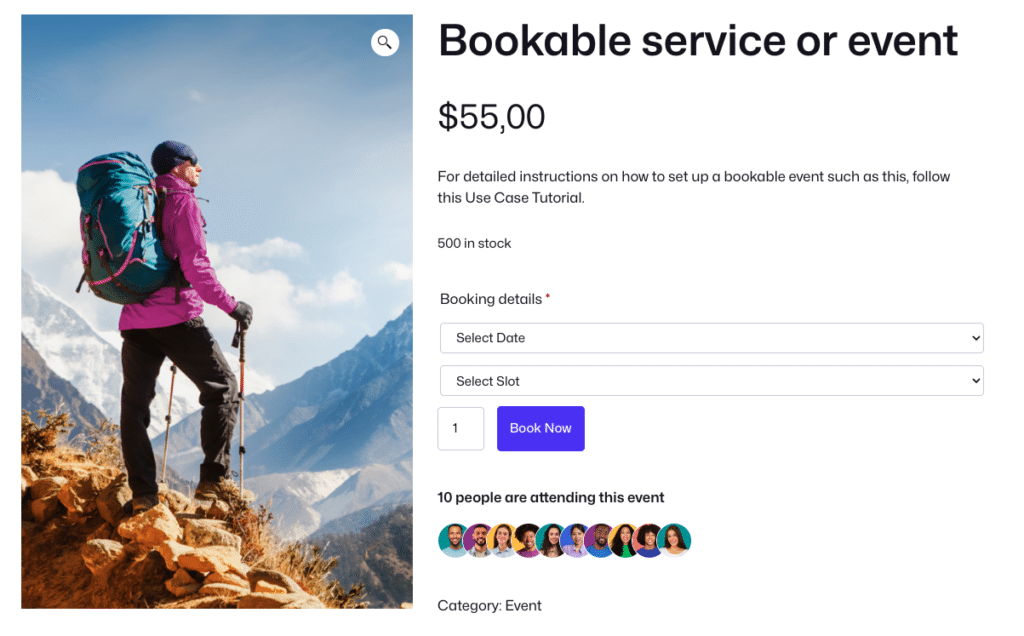Il FooEvents Blocco elenco partecipanti è incorporato nel file principale FooEvents per WooCommerce plugin (1.19.38), and can be used to display a list of event attendees on your website. The block includes various filters, support for Gravatar immagini e diverse modalità di visualizzazione. Le istruzioni che seguono illustrano come aggiungere il blocco a una pagina o a un post e come configurarlo per la visualizzazione dei partecipanti al sito.
Aggiunta del blocco a una pagina o a un post #
Creare o modificare una pagina o un post esistente e aggiungere l'opzione FooEvents Blocco elenco partecipanti premendo il tasto 'Aggiungi blocco' e la ricerca di 'FooEvents‘.
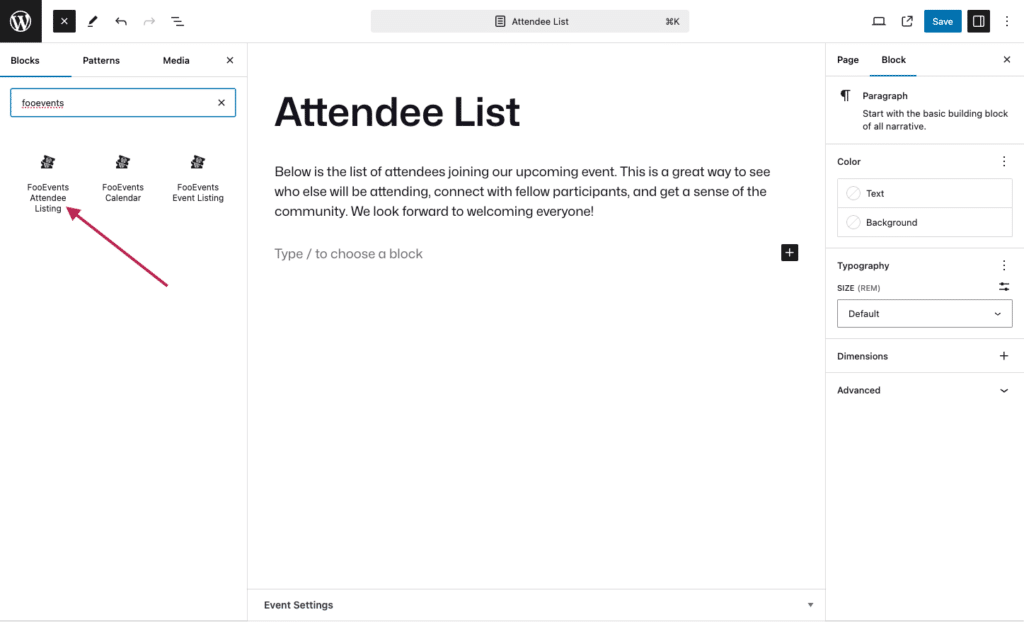
In alternativa, è possibile ricercare il file FooEvents Blocco elenco partecipanti direttamente dall'editor digitando '/focaccia'. WordPress suggerirà quindi tutti i blocchi che includono 'pippo' nel loro nome.
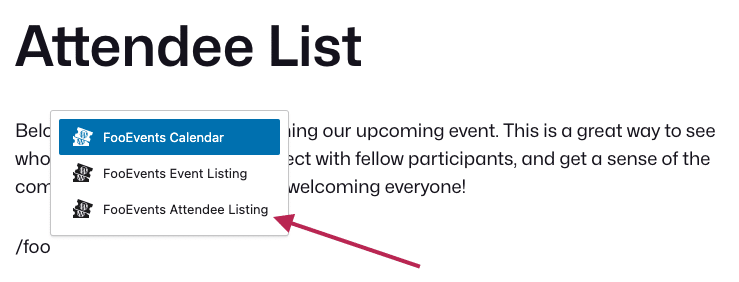
Una volta aggiunto il file FooEvents Blocco elenco partecipantiè possibile configurare il blocco Impostazioni dei partecipanti e Impostazioni del display in base alle proprie esigenze. A tal fine, selezionare la voce FooEvents Blocco elenco partecipantie WordPress visualizzerà le impostazioni del blocco nel pannello laterale destro.
Impostazioni dei partecipanti #
Il Impostazioni dei partecipanti determinare quali partecipanti saranno inclusi nell'elenco.

- Filtrare per ID prodotto: È possibile impostare il blocco per visualizzare solo i partecipanti di eventi specifici. A tale scopo, impostare gli ID dei prodotti WooCommerce configurati come eventi.
- Ordina i partecipanti per: Selezionare tra Nome, Cognome, Data di creazione e Casuale.
- Ordinare i partecipanti: In salita o in discesa.
- Limitare il numero di partecipanti: Specificare il numero di partecipanti da visualizzare (fino a 100 partecipanti).
- Visualizza solo i partecipanti unici: Abilitando questa opzione, ogni e-mail verrà visualizzata una sola volta, utilizzando l'indirizzo e-mail del partecipante come identificatore unico.
Impostazioni del display #
Il Impostazioni del display consentono di personalizzare sia il layout dell'elenco dei partecipanti che le informazioni visualizzate.
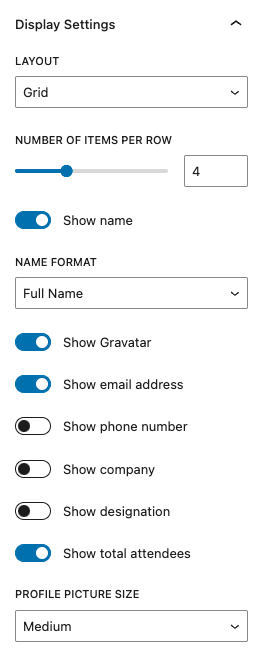
Layout della griglia #
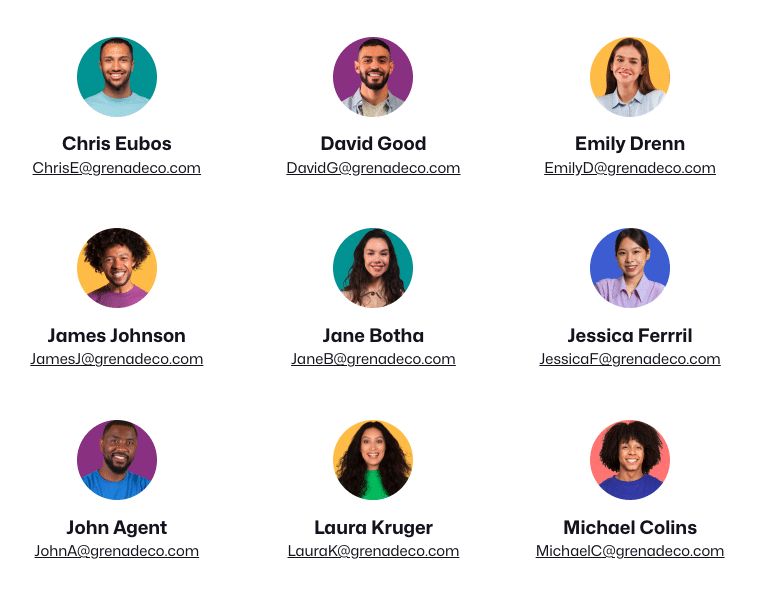
Layout delle immagini #
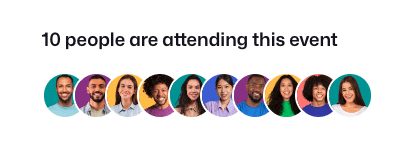
Layout dell'elenco #
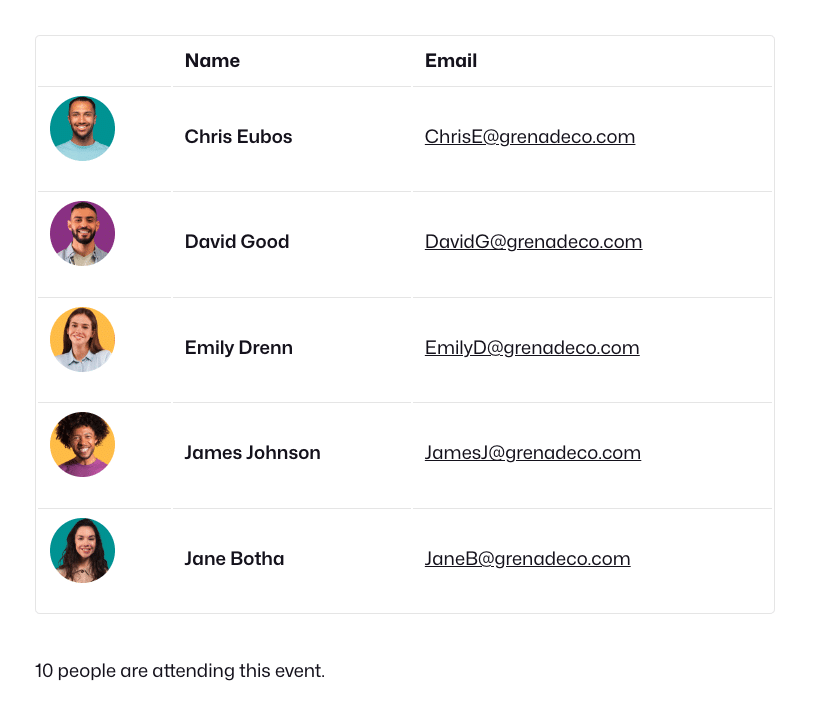
Mostra / Nascondi i dettagli dei partecipanti #
È possibile personalizzare l'inserzione mostrando o nascondendo vari dettagli utilizzando i seguenti controlli:
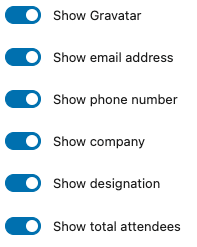
Supporto Gravatar #
Le immagini del profilo vengono visualizzate utilizzando Gravatar.
Utilizzo del blocco Elenco partecipanti sulle pagine dei prodotti del tema a blocchi #
Quando si utilizza un Tema a blocchi WordPressè possibile modificare l'WooCommerce Prodotto singolo modello. Per farlo, andare su Aspetto > Editore > Modelli > WooCommerce e selezionare l'opzione Prodotto singolo modello.
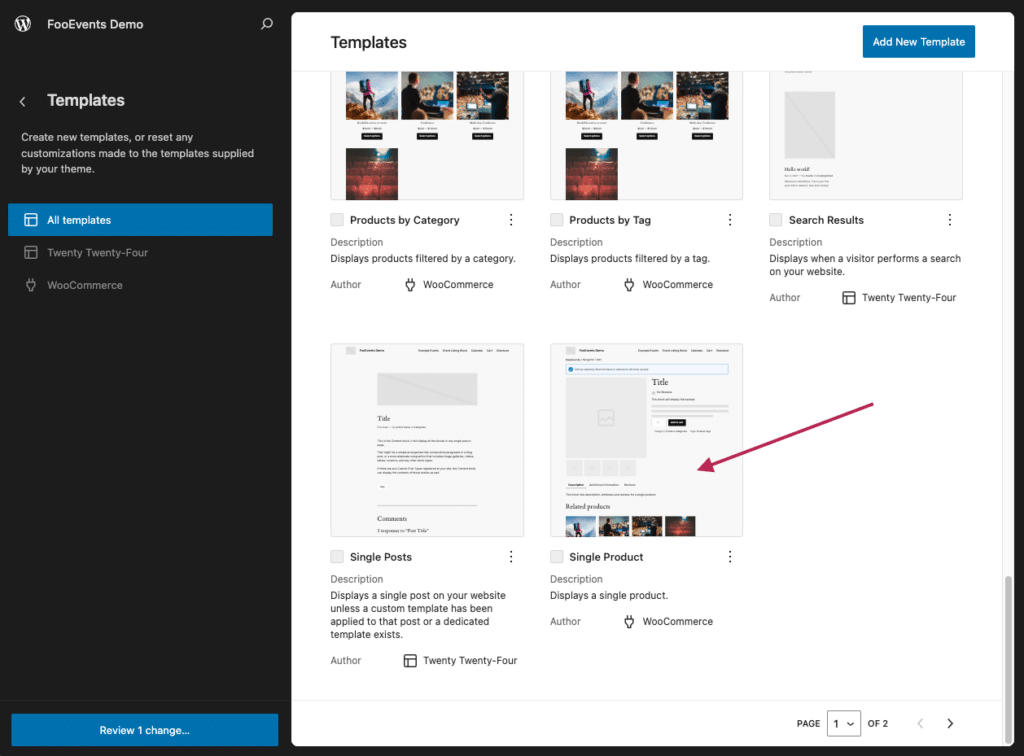
È quindi possibile modificare il file Prodotto singolo utilizzando l'editor di blocchi. Quando si posiziona il template Prodotto singolo il modello FooEvents Blocco elenco partecipanti ascolterà automaticamente l'ID di un prodotto e mostrerà solo i partecipanti per quel particolare prodotto.
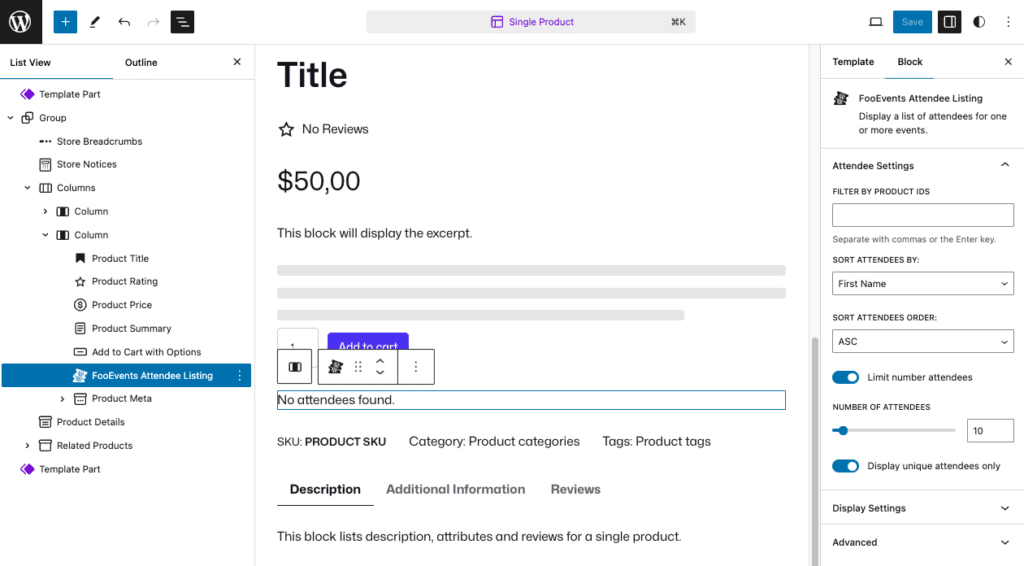
Ecco un esempio di pagina di prodotto personalizzata che utilizza il blocco Elenco partecipanti FooEvents.